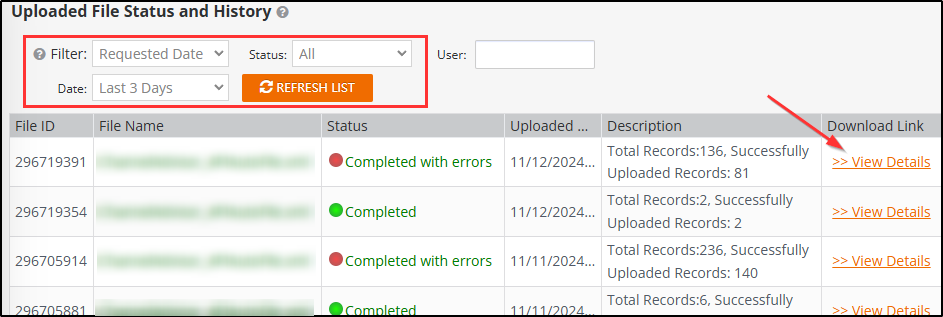使用库存模板批量更新商品。库存模板包括库存、价格信息、运费、限量和激活。注意:如果您的商品(s) 已经 6 个月未活跃,它将从您的账户中被删除。
可用平台:Neweggbusiness.com,Newegg.ca
操作方法:
- 前往Seller Portal并将鼠标指针悬停在列表图标(左上角),然后选择商品 > 批量更新库存。

- 下载模板:
-
下载文件模板已选择选项卡。
-
Select模板文件类型:
- 对于使用数据文件模板的新卖家,我们建议使用Microsoft Excel 格式,它提供更多信息,例如说明,基本商品信息 – 定义, 和/或详细项目信息 – 值表格。
-
离开行业,类别,和制造商到 ALL,所有项目将下载到模板。
-
默认情况下,复选框已选中下载已在文件中填入商品的模板, 不要取消勾选.
- 下载文件模板状态和历史:
- 默认情况下,Newegg 提供最近 3 天的下载。 如果需要查询更早的日期,请相应调整筛选条件。
-
点击刷新列表刷新状态下载的。定期点击检查状态。
-
- 更新模板:
- 打开模板:

- 已高亮的列和工作表名称请勿删除/更新/修改,否则上传将失败。
- 更新商品库存*,建议零售价,地图,结账地图,售价,配送, 和/或激活标记对于卖家发货选项或Newegg.
- 库存*用于发货处理选项 Newegg,Newegg 只会注意当前库存。 如需更新此类履约的库存,请参阅更新已由 Newegg 发货的可用数量.
- 请参阅说明用于定义、接受值和要求的表格。
- 注意:MSRP 只能由制造商进行更新。
- 保存文件。
- 打开模板:
- 上传模板:
- 已上传文件状态和历史: